دستگاه آیفون و مک شما دارای تعداد زیادی از میانبر های داخلی می باشد که به شما کمک می کند تا چند کار را به راحتی با هم انجام دهید. با این حال، گاهی اوقات نمی خواهید که این میانبرها همیشه هم برای دستگاه شما فعال باشند. یکی از این میانبرها، دو بار ضربه زدن بر روی فاصله برای اضافه کردن نقطه در حین تایپ می باشد. خوب، اگر بخواهید در یک کاراکتر دو تا فاصله اضافه کنید و نقطه نه، اونوقت چی؟ در این مطلب سلام دنیا، ما به نحوه خاموش کردن ویژگی فاصله دو برابر؛ Double Space چیست؛ نحوه خاموش کردن فضای دوگانه برای اضافه کردن نقطه در آیفون و مک و نحوه استفاده و شخصی سازی قابلیت های در آیفون و مک پرداخته ایم. با ما همراه باشید.
نحوه غیرفعال کردن میانبر فاصله برای اضافه کردن نقطه در آیفون
حتما بخوانید: روش ساخت پوشه و فولدر تو در تو در آیفون و آیپد
- مرحله 1: برنامه تنظیمات را در آیفون خود باز کنید.
- مرحله 2: بر روی گزینه General ضربه بزنید.
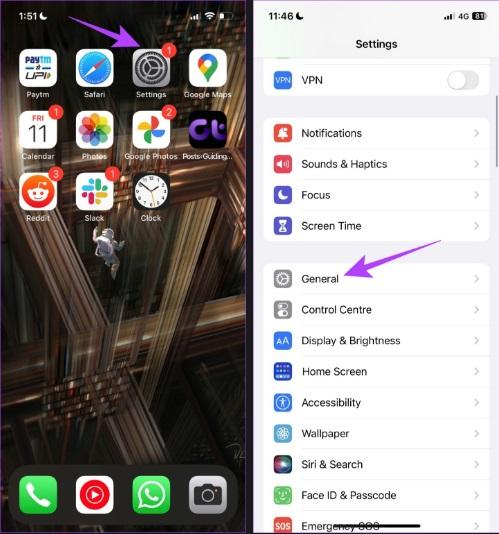
- مرحله 3: صفحه کلید خود را انتخاب کنید.
- مرحله 4: تیک را برای میانبر "." زیر پانل همه صفحه کلیدها بردارید.
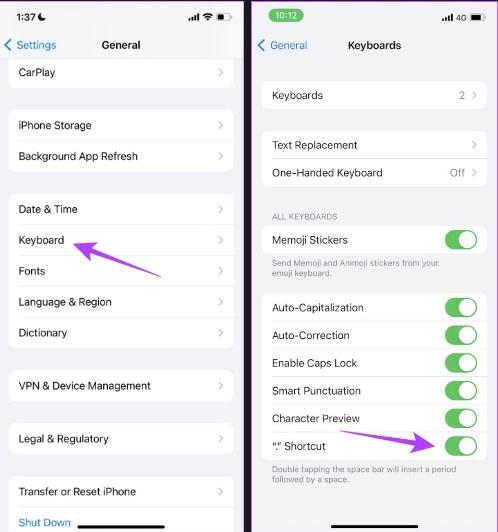
نحوه اضافه کردن کلید توقف کامل یا همان Full Stop Key در صفحه اول صفحه کلید آیفون
متأسفانه در صفحه کلید پیش فرض آیفون امکان افزودن دکمه توقف کامل به چیدمان صفحه کلید وجود ندارد. اما خب ناراحت نشوید، برای انجام این کار می توانید برنامه Gboard Google را دانلود کنید.
- مرحله 1: Gboard را برای آیفون با استفاده از لینک زیر دانلود کنید.
- مرحله 2: برنامه Gboard را باز کنید و سپس دستورالعمل های روی صفحه را برای اعطای مجوزهای مربوطه دنبال کنید.
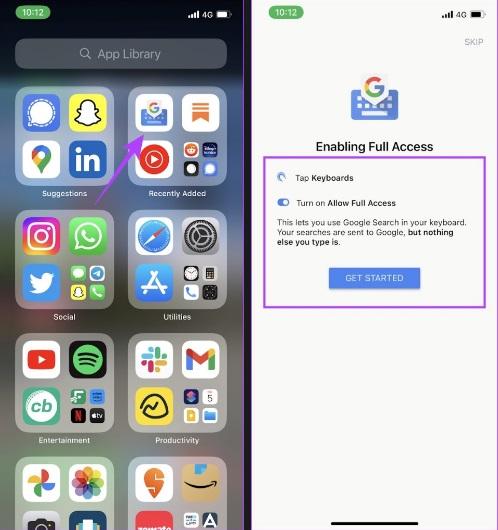
- مرحله 3: برنامه Gboard را دوباره باز کنید و بر روی تنظیمات صفحه کلید ضربه بزنید.
حتما بخوانید: آموزش ریست کردن تنظیمات صفحه نمایش هوم (Home Screen) آیفون
- مرحله 4: کلید Show “.” را روشن کنید و تیک میانبر "." را برای غیرفعال کردن فضای دوگانه صفحه کلید بردارید.
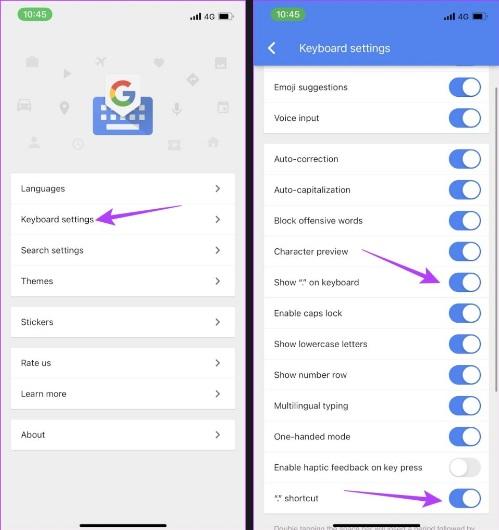
- مرحله 5: اکنون برای انتقال دادن صفحه کلید خود به Gboard، بر روی نماد Globe در صفحه کلید پیش فرض آیفون خود ضربه بزنید. اکنون می توانید با کلید توقف کامل در طرح اصلی به Gboard دسترسی داشته باشید.
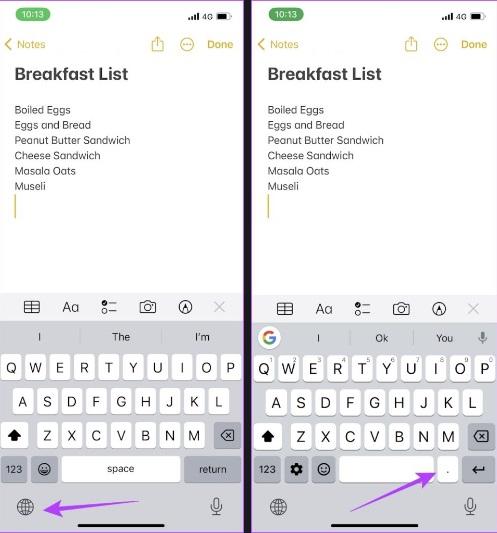
نحوه غیرفعال کردن میانبر فاصله برای اضافه کردن نقطه در مک
- مرحله 1: روی لوگوی اپل در نوار ابزار مک خود کلیک کنید.
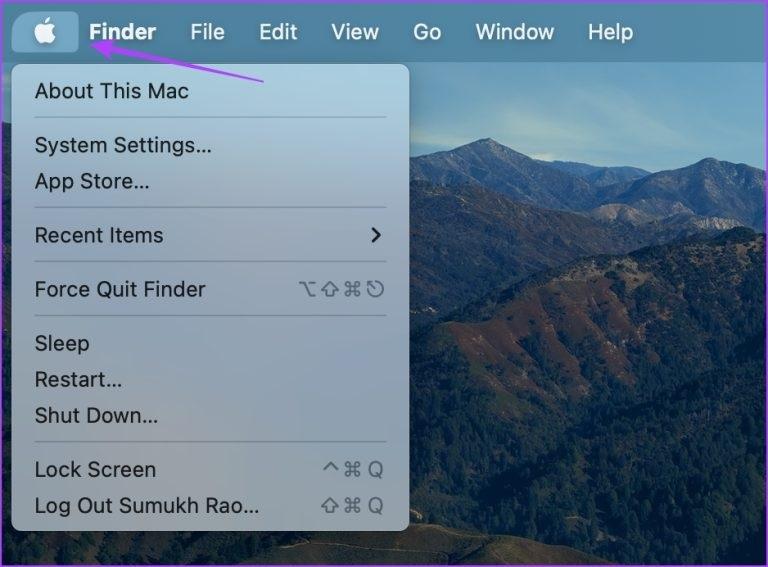
- مرحله 2: در منوی کشویی بر روی گزینه System Settings کلیک کنید.
حتما بخوانید: پیدا کردن پسورد های ذخیره شده در آیفون و مدیریت آن ها
توجه: اگر مک شما دارای نسخه macOS Monterey یا قدیمی تر می باشد، گزینه System Preferences را انتخاب کنید.
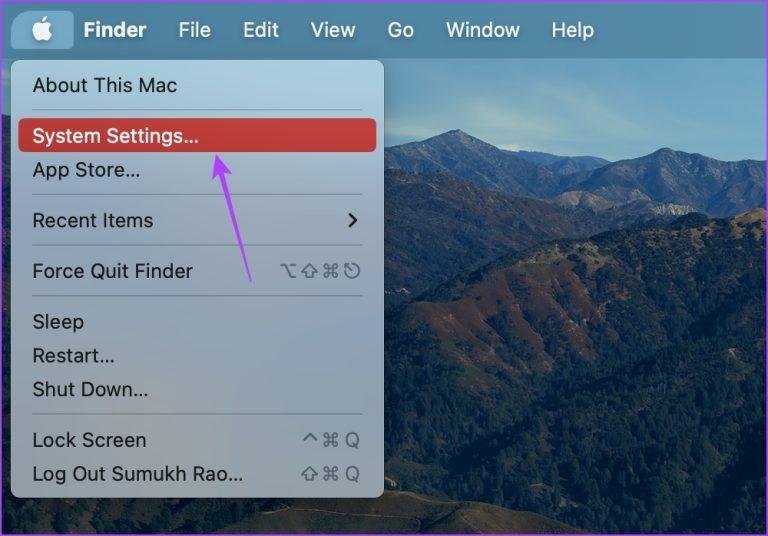
- مرحله 3: از نوار کناری بر روی صفحه کلید خود کلیک کنید.
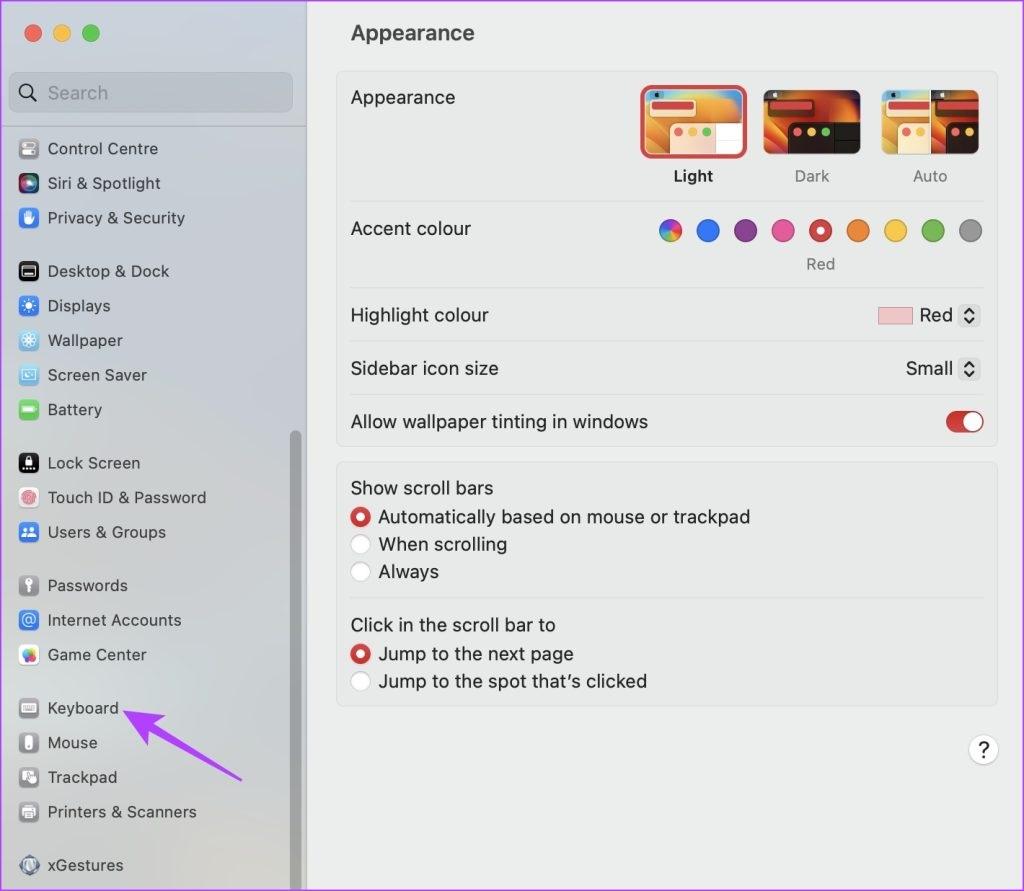
- مرحله 4: بر روی دکمه Edit در کنار گزینه Input Sources کلیک کنید.
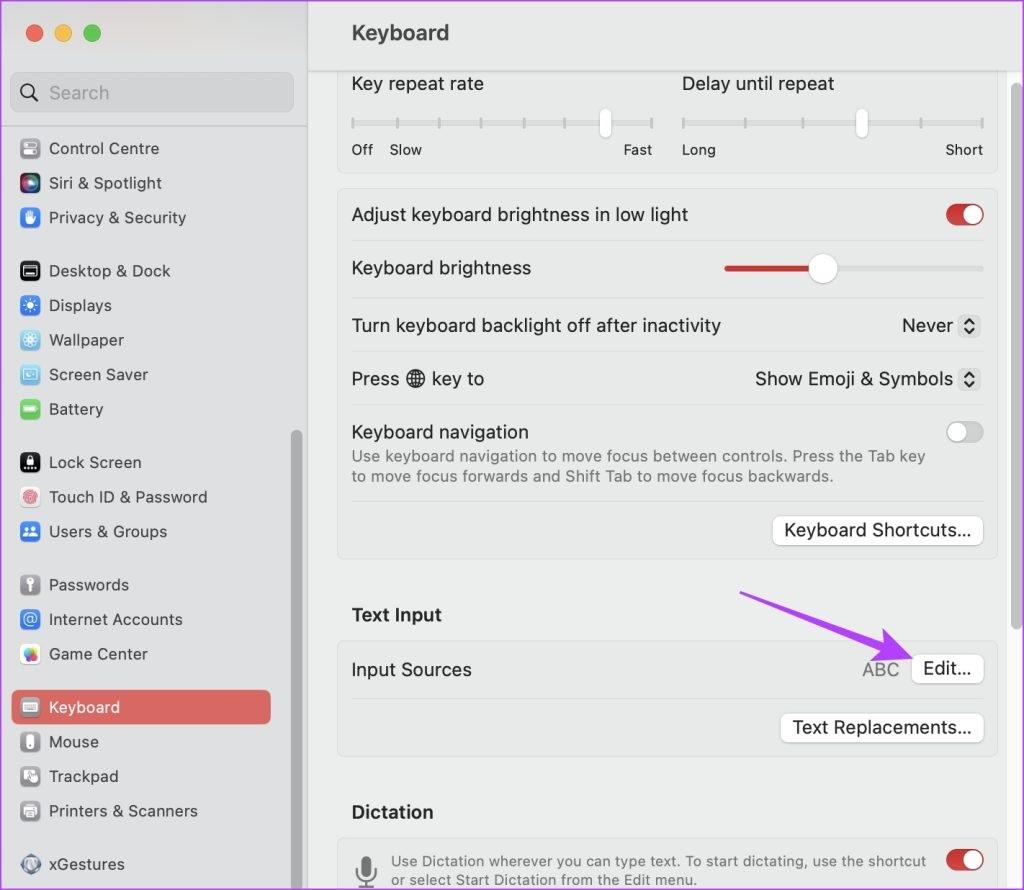
- مرحله 5: دکمه گزینه Add full stop with double-space را خاموش کنید.
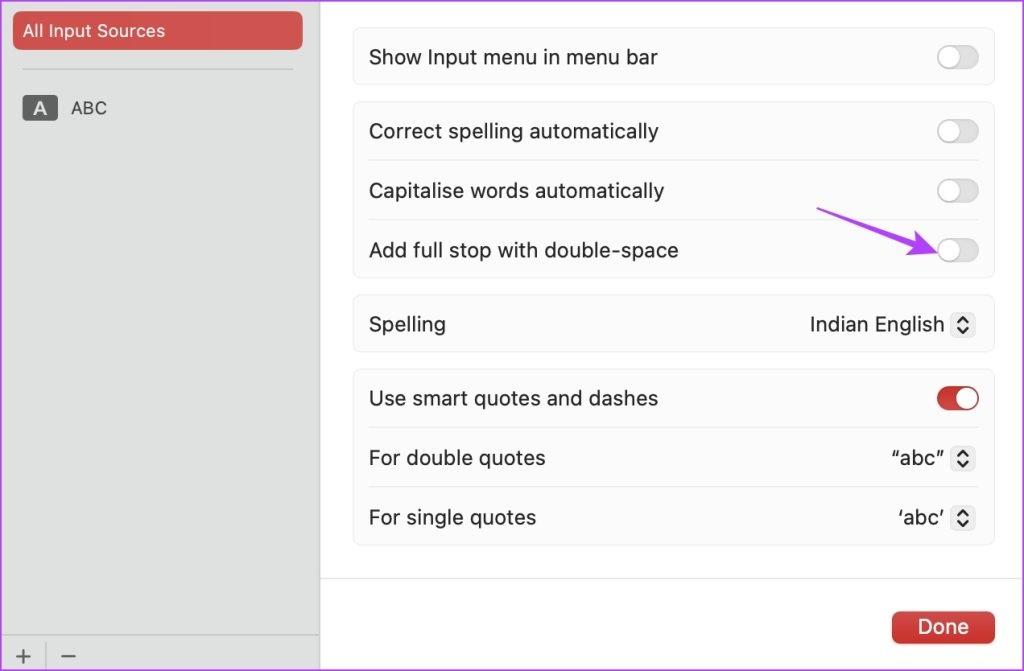
سوالات متداول
1. آیا می توان میانبرهای سفارشی را بر روی صفحه کلید پیش فرض آیفون اضافه کرد؟
نه. متأسفانه، هیچ تمهیدی برای افزودن میانبرهای سفارشی بر روی صفحه کلید پیش فرض آیفون وجود ندارد.
2. آیا می توان فضای دوگانه را برای میانبر اضافه کردن نقطه با میانبر دیگری جایگزین کرد؟
خیر. شما فقط می توانید میانبر را در آیفون فعال و یا غیرفعال کنید، اما نمی توانید آن را با چیز دیگری جایگزین کنید.
3. بهترین صفحه کلید شخص ثالث برای آیفون کدام صفحه کلید می باشد؟
صفحه کلید Gboard یا Google Keyboard یک جایگزین محبوب برای صفحه کلید پیش فرض آیفون می باشد که ما به شما آن ها را توصیه می کنیم.
4. چگونه تنظیمات صفحه کلید آیفون را بازنشانی کنم؟
درست است که هیچ راهی برای تنظیم مجدد تنظیمات صفحه کلید آیفون وجود ندارد، ولی خب شما می توانید فرهنگ لغت صفحه کلید آیفون خود را از طریق مراحل زیر بازنشانی کنید.
Settings > General > Transfer and Reset > Reset > Reset Keyboard Dictionary
سخن آخر
امیدواریم این مقاله به شما کمک کرده باشد که فضای دوگانه در آیفون و مک خود را برای میانبر اضافه کردن نقطه غیر فعال کنید. با خواندن سوالات متداول می توانید مشکلات و از همه مهمتر کنجکاوی خود را برطرف کنید.
مطالب مرتبط:
آموزش حذف صدا از فیلم و ویدیو کلیپ در مک (mac)

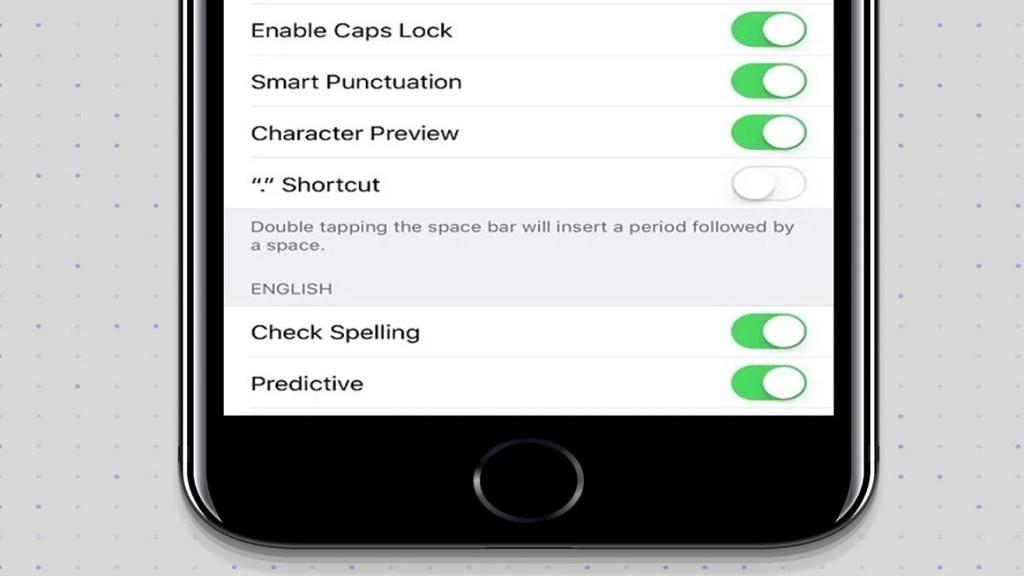
دیدگاه ها